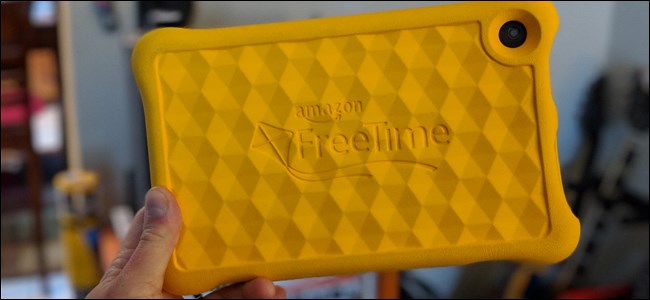Amazon FreeTime е, ръцете надолу, най-многосложен и лесен за използване инструмент за родителски контрол, предлаган за таблети. Ето как да го настроите, да получите достъп до огромната медийна библиотека FreeTime Unlimited и да зададете времеви ограничения за децата си.
Какво е FreeTime?
Свързани: Как да заключите вашия iPad или iPhone за деца
FreeTime е версията на родителския контрол на Amazon. Той се предлага на Fire Table таблетки на Amazon, но също така е наличен и в Google Play Store за почти всеки телефон или таблет с Android. По-долу ще разберем как да го настроите по-долу.
За разлика от други родителски контрол, като тезиналичен на iPad, FreeTime не е само за заключване на дете в едно приложение, за заключване от други приложения или за да им попречи да имат достъп до контролния панел на устройството. FreeTime откроява устройството и го превръща в напълно самостоятелен и удобен за деца таблет с лесен за използване интерфейс, напълно отделен списък с приложения само за детето и индивидуални профили, така че всяко дете от вашето домакинство да може да има своите собствено табло за управление, подходящо за възрастта: малкото дете може да има приятелски игри за малки деца и приложения за четене на глас, а средният ученик може да има по-модерни игри и собствена медийна библиотека, например.
Освен това, с добавянето на саматаевтин FreeTime Unlimited ($ 2,99 на месец за едно дете или 6,99 долара за цялото семейство с акаунт в Amazon Prime), вие получавате достъп до масивна библиотека от ръчно курирани филми, телевизионни предавания и книги, които се актуализират постоянно и не изискват никакви допълнителни усилия на родителите да поддържат или лекуват.
Как да настроите FreeTime на устройство без Android?

Тъй като FreeTime се пече в системата наAmazon Fire Tablets, не е необходима инсталация - просто влезте и започнете да създавате профили. Това не е вярно за други устройства с Android, тъй като трябва да преминете през полу-дълъг процес на настройка, за да постигнете същия ефект. Ето какво трябва да направите. (Ако имате Fire Tablet, преминете към следващия раздел на тази статия.)
Първо се насочете към Google Play Store и инсталирайте приложението FreeTime на въпросното устройство с Android. След като инсталирате, продължете напред и стартирайте FreeTime, след което влезте в акаунта си в Amazon.


Първо ще трябва да предоставите купразрешения, започвайки с ограничаване на покупките в приложението в Google Play. За щастие, приложението FreeTime ще ви преведе през целия процес на настройка. Докоснете бутона „Отваряне на Google Play Store“, след което следвайте инструкциите на следващата страница.


Ако искате да активирате Amazon по изборудобен за деца уеб браузър в режим FreeTime, тогава ще направите това следващо. Докоснете бутона „Активиране на браузъра“, за да го направите, след което изберете кои профили искате да го активирате (ако вече имате една настройка, това е).


И накрая, изберете “OK” на страницата за интелигентни филтри.
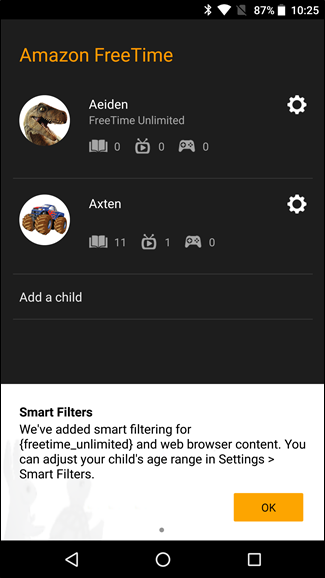
Как да започнете с FreeTime профили (в Fire и Android таблети)
Докато FreeTime беше приложение, което работи на FireТаблети, тя вече е неразделна част от самата система - вградена в настройките на Profiles & Family Library. За да го намерите на Fire Tablet, влезте в менюто Settings (Настройки), като издърпате сенника за известяване, след което докоснете иконата на cog. Оттам докоснете опцията Profiles & Family Library.
На други устройства с Android просто стартирайте приложението FreeTime.
Ако преди това сте задали различни профили (както имам на снимката по-долу), те ще се покажат тук. Ако не, нека започнем с добавяне на нов.

След това създайте профил за всяко дете, като докоснетебутона „Добавяне на дете“. Въведете името на детето за рожден ден, след което изберете „тема“, която се определя от възрастта на детето. Докоснете бутона „Добавяне на профил“, когато сте готови.


На устройства с Android, когато стартирате новия си FreeTime профил, ще трябва да направите малко на допълнителна настройка. Отново, просто следвайте указанията на екрана тук.
Ще започнете с разрешаването на проследяване на използването заПриложение FreeTime, като го зададете като стартер по подразбиране и зададете вашия родителски ПИН. Докоснете бутона „OK, нека го направим“, за да започнете с тази част от процеса на настройка.

Първо, позволете проследяване на употребата. Прочетете инструкциите тук, след което докоснете бутона „OK, нека го направим“ отново. Това ще ви отведе в менюто за достъп до използване - просто активирайте функцията за Amazon FreeTime. Това по същество позволява FreeTime да проследява използването в други приложения, което по същество е задължително за приложението да прави това, което прави. След като сте активирани, докоснете бутона за връщане.


След това ще зададете FreeTime като стартер. Докоснете отново бутона „OK, нека го направим“, след това изберете „Always“ под опцията Use Amazon FreeTime като Home.


И накрая, задайте своя парола FreeTime. След като направите това, веднага ще бъдете включени в профила на детето.
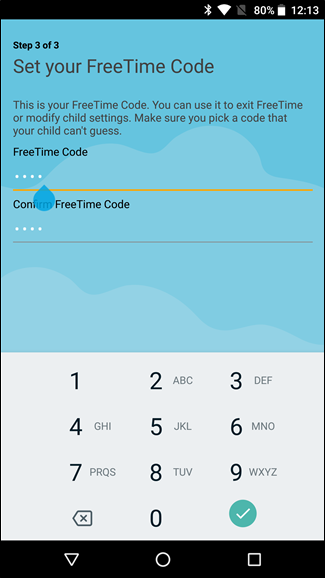
От този момент нататък процесът на настройка е идентичен на Fire Tablets и други устройства с Android.
След като създадете новия профил, ще добавитесъдържание. Можете да избирате от всичко, което е в библиотеката ви със съдържание на Amazon, но в първия раздел има всички избрани за едно дете неща на едно място. Изберете и изберете в свободното си време или просто докоснете бутоните „Добавяне на всички детски заглавия“, за да оставите Amazon да свърши трудната част за вас. Докоснете „Готово“, когато приключите.
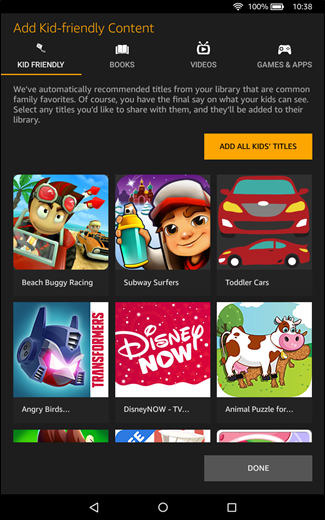

Това ще ви върне към страницата „Профили“. Това е изгледът по подразбиране, който винаги ще виждате, когато стартирате FreeTime на Android или опцията Profiles в Settings on Fire Tablets. За да промените настройките за конкретно дете, докоснете името му (или, на Android, докоснете иконата на зъбчатка).

Тук има опции, включително DailyЦели и ограничения във времето, управление на съдържанието, настройки за неограничено време в FreeTime (повече за това по-долу) и функции за редактиране на профили. Тези опции ще варират леко в зависимост от типа на устройството, което използвате - устройство с Android или Fire Tablet, телефон или таблет и т.н., но в по-голямата си част месото и картофите, които FreeTime предлага, са еднакви.

Как да персонализирате FreeTime профили
Ще започнем с най-важнотоинструменти, намерени в FreeTime: Ежедневни цели и ограничения във времето. Продължете и докоснете опцията „Задаване на дневни цели и ограничения на времето“, след което натиснете превключвателя, за да активирате тези функции.
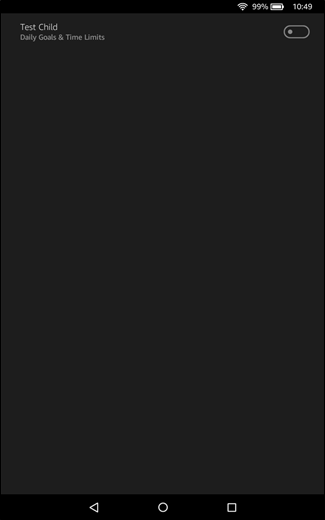
Добре! Тук имате няколко възможности. Ще започнете с настройката на лягането на детето, което по принцип ще деактивира използването на таблета след този период. Можете също да зададете конкретни базирани на образованието цели с зададени количества от необходимото време за образователни книги, видеоклипове и приложения. Ако малкият Едуардо ще прекара цял проклет ден на таблета си, той също може да се научи нещо, нали?


Има и опция за задаване на общата сума отразрешено време на екрана, което може или не може да бъде нещо, в което се включвате. Можете да го зададете от един до шест часа, но има и опция „неограничен“. Ако не сте просто на екрана, позволяващ екрана, има и опция да разрешите конкретно време по активност. По този начин можете да ги оставите да четат толкова книги, колкото искат, но само да гледат видеоклипове или да играят игри за ограничено време. Обичам колко е зърнесто.


След като приключите с настройките, просто натиснете бутона за връщане.
Има няколко други ощипвания, които можете да направите тук,като добавяне / премахване на опции за съдържание, където ще добавяте или премахвате нови книги, приложения и видеоклипове; превключване на уеб браузър; и Smart Filters, които по принцип помагат за създаването на кураторско изживяване за профили FreeTime Unlimited.
Вътре в профила на FreeTime
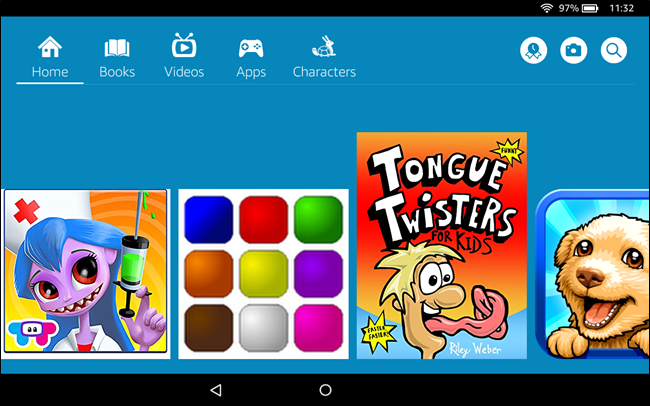
След като стартирате FreeTime и изберете детето на детето сипрофил, таблетът не просто се превръща повърхностно в таблет - всъщност напълно се заключва. Процесът на блокиране е толкова задълбочен, всъщност бяхме изненадани каква цялостна работа върши. FreeTime дори демонтира локалното хранилище, така че дори и да имате особено умно дете, което включва таблета в компютър, то няма да може да отваря папките, съдържащи снимки, направени от мама и татко, музика, филми или друго съдържание на устройството.
Това, което детето ще вижда, е екранът горе,съдържаща въртележка от медии. Тази въртележка показва цялото (одобрено) съдържание, налично в непосредствената библиотека на собственика на Amazon, по подразбиране. Тъй като детето използва устройството, въртележката ще се актуализира, за да включва най-скоро използваните медии (книги, приложения и видеоклипове), точно както обикновения интерфейс на Fire OS.
Ако докоснете преките пътища в горната част, ще го направитевижте списък с точно тази конкретна категория (книги, видеоклипове, приложения) на устройството, както и цялото съдържание, достъпно чрез FreeTime Unlimited (ако сте активирали абонамента).
Същото оформление се повтаря за видеоклипове иПриложения. В никое от съдържанието не се съхранява локално на устройството, то ще бъде изтеглено от Amazon. Всички медии (книги, видеоклипове и приложения), предлагани в FreeTime, са напълно безплатни. Няма шанс детето ви да кликне върху всичко, което се предлага чрез услугата, и случайно да закупи нещо.
Последният екран за навигация и този, който според нас еособено умен е екранът с герои. Както всеки родител може да ви каже, децата се привързват към героите. Независимо дали става дума за Котката в шапката, Дора Изследовател или просто обща любов към динозаврите, децата развиват специфични вкусове.

В менюто Герои лесно могат да се намерятсъдържание, което търсят, като изберете персонаж (като Котката в шапката) или обща тема (като динозаврите), в която наистина се намират. Щракването върху икона на конкретен символ ще покаже всички налични медии, свързани с този символ:
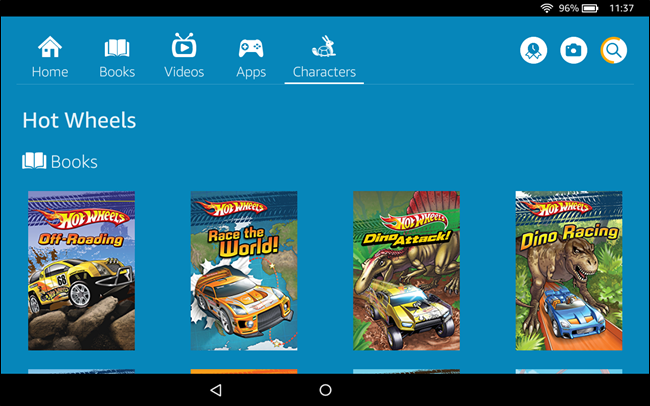
Цялото потребителско изживяване е напълно запечатано,и в нито един момент детето не може да излезе от градината FreeTime и в останалата част на устройството. Натискането на бутона за дома винаги ги връща към оригиналната медийна въртележка. Търсенето с помощта на функцията за бързо намиране търси само достъпното за деца съдържание. Ако плъзнете надолу по навигационната лента на горния екран така:
Единствената настройка, която могат да регулират, е яркостта на екрана. Всичко останало: Настройки, Wi-Fi, Bluetooth, съхранение и излизане от FreeTime, изисква родителска парола.

Към момента и в обозримо бъдеще,FreeTime е най-пълната опция за родителски контрол, налична на пазара на таблети. Заключва плътно таблета, персонализира интерфейса и с добавянето на FreeTime Unlimited, той предоставя хиляди и хиляди книги, филми, телевизионни предавания и приложения, подходящи за деца, всички организирани в лесна за търсене и навигация система. Ако се интересувате от FreeTime Unlimited, в рамките на FreeTime има опция да го изпробвате в продължение на един месец, преди да се налага да кашляте няколко долара на месец.